显示器hp服务
hp服务 时间:2021-03-27 阅读:()
用户指南ii版权2018HPDevelopmentCompany,L.
P.
HDMI、HDMI徽标以及高清多媒体接口均为HDMILicensingLLC的商标或者注册商标.
本文中包含的信息可随时变更,恕不另行通知.
HP产品和服务的所有保修限于这些产品和服务所附带的明确保修声明.
本文的任何条款都不应视作构成保修的附加条款.
HP不对本文的技术性错误、编印错误或遗漏负任何责任.
产品通知本指南描述了大多数型号的通用功能.
您的产品可能不具有某些功能.
如需获取最新的用户指南,请前往http://www.
hp.
com/support,并根据说明查找您的产品.
然后选择UserGuides(用户指南).
第一版:2018年11月文档部件编号:L54474-AA1ii关于本指南本指南提供了显示器功能、显示器设置、使用软件与技术规格的相关信息.
警告!
表示某种危险状况,如果不避免,则可能导致严重人身伤害,甚至死亡.
小心:表示某种危险状况,如果不避免,则可能导致轻微或者中度人身伤害.
.
重要:表示被视作重要的信息,但是无危险性(比如,财产损失的相关消息).
警告用户,如未能严格遵守描述的程序,则可能导致数据丢失,或者损坏硬件或软件.
此外,还包括了关键信息,用于解释说明某个概念,或者完成某项任务.
注:包含了其它信息,用于强调或者补充主要文字中的重点.
提示:提供了完成某项任务所需的有益提示.
高清多媒体接口本产品采用了HDMI技术.
ii目录1开始1重要安全信息1产品功能与零部件.
2功能.
217英寸型号后部接头零部件319.
5英寸型号后部接头零部件417英寸型号前部边框控制按钮519.
5英寸型号背面边框控制按钮6设置显示器.
7安装显示器支架.
7通过HPDesktopMiniSecurity双VESA挂架使用迷你电脑8采用快速释放套件安装HP生产的迷你电脑9安装HP条形音箱10采用DesktopMiniSecurity双VESA挂架安装HP单显示器支架臂以及HP生产的迷你电脑.
11安装HP商务电脑安全锁V2套件.
12连接线缆.
13调节显示器.
15打开显示器.
16HP水印与图像残留政策162显示器的使用.
17下载显示器驱动.
17使用屏幕菜单(OSD)菜单.
17指定功能按钮18调节为低蓝光模式.
18使用自动休眠模式.
183支持与故障排除19解决常见问题19ii使用自动调节功能(模拟输入)20优化图像性能(模拟输入)21按钮锁定.
22产品支持.
22准备呼叫技术支持.
22查找序列编号以及产品编号.
234维护显示器24维护指南.
24显示器的清洁24显示器的运输24A技术规格2517英寸型号技术规格以及预设的显示分辨率.
2519.
5英寸型号技术规格以及预设的显示分辨率.
26进入用户模式27节能功能.
27B无障碍.
28无障碍28查找您需要的技术工具.
28我们的承诺.
28国际无障碍专业人员协会(IAAP)28查找最佳的辅助技术29评估您的需求29HP产品的无障碍29标准与立法.
30标准.
30欧盟任务376–EN30154930网页内容无障碍指导方针(WCAG)30法律与法规.
30美国.
30ii21世纪通信与视频无障碍法案(CVAA)31加拿大31欧洲.
31英国.
32澳大利亚.
32全球.
32有用的无障碍资源与链接32组织.
32教育机构.
32其它残障资源33HP链接.
33联系支持.
3311开始重要安全信息显示器包括了交流电源线.
如果要使用其它电源线,则仅可使用适配本显示器的电源以及连接线.
关于配合显示器一并使用的正确电源线组的相关信息,请参考您的文档套件中提供的产品通知.
警告!
为降低电击或者对设备造成损坏的风险:请将电源线插入到随时容易接触到的交流电源插座.
通过从交流电源插座拔下电源线的方式将电脑断电.
如果电源线提供了3针附接插头,则将电源线插入到接地3针插座之中.
请勿通过附接2针适配器等方式禁用电源线接地针.
接地针是重要的安全功能.
为了安全起见,请勿在电源线或者电缆上放置任何物品.
其布置方式应当确保任何人均不可能踩踏此类物品或者被其绊倒.
为降低严重人身伤害的风险,请阅读安全与舒适操作指南.
该指南描述了适当的工作站、设置、姿势,以及电脑用户的健康与工作习惯,并且提供了重要的电气与机械安全信息.
本指南存于网址http://www.
hp.
com/ergo.
中.
小心:为保护显示器以及电脑,请将电脑及其外围设备(如显示器、打印机、扫描仪)的所有电源线均连接至某种形式的电涌保护设备,如电源板或者不间断电源(UPS).
并非所有电源板均可提供电涌保护;电源板必须特别标签具有此项功能.
请使用承诺损坏保换政策厂商所生产的电源板,以便在电涌保护出现故障时更换此设备.
请使用适当而且规格正确的电器,此类电器应当设计用于支持您的HPLCD显示器.
警告!
如果采取不当方式将LCD显示器放置在梳妆台、书架、货架、桌面、音箱、柜子或者手推车上,则可能意外掉落,而且可能导致人员受伤.
安排连接至LCD显示器的所有电线与电缆的走向时,务必小心,确保人员不会拉拽、抓握此类电线与电缆,或者被其绊倒.
确保连接至交流电源插座的产品的总安培额定值不会超过插座的电流额定值,而且连接至电线的产品的总安培额定值不会超过电线的额定值.
查看每台设备的电源标签以确定安培额定值(AMPS或A).
将显示器安装到您很容易便能接触到交流电源插座附近.
断开显示器电源的时候,应当抓牢插头,并且将其从交流电源插座拔下.
请勿通过拉拽电线的方式断开显示器电源.
请勿掉落显示器或将其放置在不稳定表面上.
注:本产品适用于娱乐用途.
请考虑将显示器置于光照可控环境中,以避免受到周围光照以及明亮表面的干扰,否则可能导致屏幕出现干扰性反光.
2产品功能与零部件功能显示器包括下列功能:43.
2厘米(17英寸)对角可视屏幕区域以及1280x1024分辨率,并且全屏支持低分辨率;其中包括保持原始高宽比的同时针对最大图像尺寸提供定制缩放功能49.
5厘米(19.
5英寸)对角可视屏幕区域以及1600x900分辨率,并且全屏支持低分辨率;其中包括保持原始高宽比的同时针对最大图像尺寸提供定制缩放功能采用LED背光的防眩面板视角宽广,无论是坐姿、站立还是从显示器两侧,均易于查看倾斜角度可调VGA视频输入(仅17英寸型号)显示端口视频输入(仅19.
5英寸型号)HDMI(高清多媒体接口)视频输入(仅19.
5英寸型号)即插即用功能(如您的操作系统支持)电缆管理功能,适用于放置电缆与电线多语言的屏幕菜单(OSD)式调节,便于设置以及优化显示HDCP(高带宽数字内容保护)对所有数字输入提供复制保护(仅19.
5英寸型号)节能功能,符合降低能耗的相关要求注:关于安全与管理信息,请参考您的文档套件中提供的产品通知.
如需获取您的产品最新的用户指南或手册,以及最新版本的HP程序与驱动,请前往http://www.
hp.
com/support,并且根据说明查找您的产品.
317英寸型号后部接头零部件零部件功能1电源接头将电缆连接至显示器2VGA接头将VGA线缆连接至显示器419.
5英寸型号后部接头零部件零部件功能1电源接头将电缆连接至显示器2HDMI接头将HDMI线缆连接至显示器3显示端口接头将显示端口线缆连接至显示器4VGA接头将VGA线缆连接至显示器517英寸型号前部边框控制按钮控制按钮功能1Menu/Select(菜单/选择)打开OSD菜单或选择OSD菜单中的选项.
2AutoAdjustment/Minus(自动调节/减)AutoAdjustment(自动调节):如果未打开OSD菜单,点击即可从VGA开始进行自动调节.
Minus(减):如果已打开OSD菜单,点击则向后开始浏览OSD菜单并且降低调节级别.
3ViewingModes/Plus(查看模式/加)ViewingModes(查看模式):如果未打开OSD菜单,点击则启用查看模式,从而选择不同的视频设置.
Plus(加):如果已打开OSD菜单,点击则向前开始浏览OSD菜单并且提高调节级别.
4Brightness/Exit(亮度/退出)Brightness(亮度):如果未打开OSD菜单,点击则启用Brightness(亮度)以调节亮度.
Exit(退出):如果已打开OSD菜单,点击则保存进行的所有更改,然后退出OSD菜单.
5Power(电源)打开或者关闭显示器.
注:用户可以为按钮2至4分配不同的功能.
如需查看OSD菜单仿真器,请前往http://www.
hp.
com/go/sml.
访问HP客户自助维修服务媒体库619.
5英寸型号背面边框控制按钮控制按钮功能1Menu/Select(菜单/选择)打开OSD菜单或选择OSD菜单中的选项.
2AutoAdjustment(自动调节)或Information/Minus(信息/减)Information(信息)或AutoAdjustment(自动调节):如果未打开OSD菜单,点击则显示位于HDMI/显示端口源下方的显示器信息OSD,或者在VGA源下方进行自动调节.
Minus(减):如果已打开OSD菜单,点击则向后开始浏览OSD菜单并且降低调节级别.
3ViewingModes/Plus(查看模式/加)ViewingModes(查看模式):如果未打开OSD菜单,点击则启用查看模式,从而选择不同的视频设置.
Plus(加):如果已打开OSD菜单,点击则向前开始浏览OSD菜单并且提高调节级别.
4NextActiveInput/Exit(下一个启用输入/退出)NextActiveInput(下一个启用输入):如果未打开OSD菜单,点击则在HDMI源下方切换视频信号输入.
Exit(退出):如果已打开OSD菜单,点击则保存进行的所有更改,然后退出OSD菜单.
5Power(电源)打开或者关闭显示器.
注:用户可以为按钮2至4分配不同的功能.
如需查看OSD菜单仿真器,请前往http://www.
hp.
com/go/sml.
访问HP客户自助维修服务媒体库7设置显示器安装显示器支架小心:请勿触摸LCD面板表面.
对面板施加压力可能导致颜色不均匀或者液晶朝向错误.
一旦发生此类问题,则屏幕无法恢复至正常状态.
1.
将底座与支架臂附接在一起,调整对齐中心孔并下压,直至听到咔嗒一声,表示支架与底座已经锁紧.
2.
将显示器头部压到支架上.
听到咔嗒一声,则表示显示器头部与支架已经锁定到位.
8通过HPDesktopMiniSecurity双VESA挂架使用迷你电脑注:如果您的显示器并未随附MiniSecurity双VESA挂架,则可以通过HP网站获取本产品.
1.
使用螺丝刀拆下显示器头部VESA安装架上的螺丝.
2.
使用M4xL10mm规格的螺丝将VESA挂架安装到显示器头部.
3.
将迷你电脑滑入VESA挂架之中,直到对齐中心孔为止.
4.
使用M4xL10mm规格的螺丝将VESA挂架固定到迷你电脑上.
9采用快速释放套件安装HP生产的迷你电脑注:如果您的显示器并未随附快速释放套件,则可以通过HP网站获取本产品.
1.
使用螺丝刀拆下显示器头部VESA安装架上的螺丝.
2.
使用M4xL12mm规格的螺丝将快速释放套件附接到迷你电脑.
3.
使用M4xL10mm规格的螺丝将快速释放套件附接到显示器头部.
104.
从顶部将迷你电脑滑入快速释放套件.
安装HP条形音箱注:如果您的显示器并未随附HP条形音箱,请通过HP网站获取本产品1.
从显示器头部的底端拆除配件.
112.
将条形音箱的中心孔与显示器头部的中心孔对齐,抬起然后向右滑动,以便安装上条形音箱.
听到咔嗒一声,表示条形音箱已经锁定就位.
采用DesktopMiniSecurity双VESA挂架安装HP单显示器支架臂以及HP生产的迷你电脑注:如果您的显示器并未随附HP单显示器支架臂或MiniSecurity双VESA挂架,请通过HP网站获取此类产品.
1.
使用螺丝刀拆除显示器头部上的螺丝.
2.
按下释放按钮,具体如下图所示.
3.
拉出支架,使其与显示器头部分离.
124.
使用M4xL10mm规格的螺丝将VESA挂架附接到显示器头部.
5.
将迷你电脑滑入VESA挂架,直至中心孔对齐为止.
6.
使用Mx4L10mm规格的螺丝将单显示器支架臂附接到VESA挂架中安装的迷你电脑.
安装HP商务电脑安全锁V2套件注:如果您的显示器并未随附HP商务安全锁v2套件,请通过HP网站获取本产品.
采用HP提供的选配线缆锁,可以将显示器锁定到固定物体上.
13连接线缆注:显示器配备了可选线缆.
本节所示的所有线缆并非随显示器一并提供.
1.
将显示器放置在电脑旁边方便、通风良好的位置.
2.
连接视频线缆.
注:显示器将自动决定何种输入具有有效的视频信号.
点击Menu(菜单)按钮访问屏幕菜单(OSD)菜单,选择InputControl(输入控制),即可选择输入.
将VGA线缆一端连接至显示器后部的VGA接头,将另外一端连接至音频设备的VGA接头.
14将电源线一端连接至显示器,将另外一端连接至接地的交流电源插座.
警告!
为降低电击或设备受损风险:请勿禁用电源线接地插头.
接地插头是重要的安全功能.
将电源线插入随时容易接触到的接地交流电源插座之中.
从交流电源插座上拔下电源线,断开设备电源.
为了安全起见,请勿在电源线或者电缆上放置任何物品.
其布置方式应当确保任何人均不可能踩踏此类物品或者被其绊倒.
请勿拉拔电线或者电缆.
从交流电源插座拔下电源线的时候,抓牢电线上的插头.
注:连接位置可能存在变化.
将HDMI线缆的一端连接至显示器后部的HDMI接头,将另外一端连接至信号源设备的HDMI接头.
(仅19.
5英寸型号)注:请使用高速HDMI线缆.
高速HDMI线缆可以处理清晰度超过1080p的信号.
如果无法在HDMI模式中听到声音,请检查电脑设置.
某些电脑需要采取手动方式将默认音频输出变更为HDMI.
如果希望使用HDMI-PC模式,则必须使用OSD,将输入标签设定为PC模式.
如果采用了HDMIPC,则可能出现兼容性问题.
15将显示端口线缆的一端连接至显示器后部的显示端口接头,将另外一端连接至信号源设备的DP接头.
(仅19.
5英寸型号).
调节显示器前后倾斜显示器头部,使其处于眼部观察舒适位置.
16打开显示器1.
点击电脑上的Power(电源)按钮将其打开.
17英寸型号19.
5英寸型号小心:屏幕显示同一幅静态图像的情况下,如果屏幕连续不使用的时间大于或者等于12小时,则屏幕可能会发生烧屏图像损坏.
为了避免屏幕发生烧屏图像损坏,您应当始终启用屏保应用程序,或者如果长时间不使用,则关闭显示器.
图像残留是所有LCD屏幕均可能出现的一种情况.
屏幕出现的"烧屏图像"不在HP质保范围内.
注:如果点击Power(电源)按钮无效,则可能需要启用电源按钮解锁功能.
为了禁用这一功能,请按住显示器Power(电源)按钮,时间为10秒.
注:您可以在OSD菜单中禁用电源LED.
点击显示器底部的Menu(菜单)按钮,然后选择PowerControl>PowerLED>Off(电源控制>电源LED>关闭).
显示器一旦通电,则会显示显示器状态消息,时间为5秒.
该消息显示了当前有效信号源自何种输入、自动切换源设置的状态(On或Off;默认设置为On)、当前预设的屏幕分辨率,以及建议的预设屏幕分辨率.
显示器自动从活跃的输入中扫描信号输入,然后屏幕会采用该输入.
HP水印与图像残留政策ADS显示器型号设计采用了ADS(高级超维场转换)显示技术,提供超宽广视角以及高级图像质量.
ADS显示器适用于各种高级图像质量用途.
不过,这种面板技术并不适用于在不使用屏保的情况下长时间显示静态、静止或者固定图像的用途.
此类用途可能包括摄像监控、视频游戏、市场营销徽标,以及长时间在屏幕中显示的模板.
静态图像可能导致图像残留损坏,可能使得显示器屏幕看起来存在污点或者水印.
如果每天24小时使用显示器,一旦导致图像残留损坏,则不在HP质保范围内.
为避免发生图像残留损坏,请务必在不使用的情况下关闭显示器,或者使用电源管理设置(如您的系统支持这一功能)在系统待机的情况下关闭显示器.
172显示器的使用下载显示器驱动您可以从HP显示器支持网站下载最新版本的.
INF以及.
ICM文件.
1.
请前往http://www.
hp.
com/support.
2.
选择Getsoftwareanddrivers(获取软件与驱动).
3.
依照屏幕中的说明下载软件.
使用屏幕菜单(OSD)菜单使用屏幕菜单(OSD)菜单,根据您的偏好来调节显示器屏幕图像.
您可以使用显示器前部边框下方的按钮来访问OSD菜单,并且进行调节.
如需访问OSD菜单并且进行调节,请执行下列操作:1.
如果尚未打开显示器,请点击Power(电源)按钮打开显示器.
2.
如需访问OSD菜单,请点击显示器前部边框下方的功能按钮来启用相关按钮,然后点击Menu(菜单)按钮打开OSD.
3.
使用三个功能按钮来浏览、选择以及调节菜单选项.
按钮标签会根据启用的菜单或者子菜单发生变化.
下表列出了OSD菜单中的菜单选项.
MainMenu(主菜单)说明Brightness(亮度)调节屏幕的亮度级别.
Contrast(对比度)调节屏幕的对比度.
ColorControl(颜色控制)选择并且调节屏幕颜色.
InputControl(输入控制)选择视频输入信号.
ImageControl(图像控制)调节屏幕图像.
PowerControl(电源控制)调节电源设置.
MenuControl(菜单控制)调节屏幕菜单(OSD)以及功能按钮控制.
Management(管理)启用/禁用DDC/CI支持,调节音频设置,以及将所有OSD菜单设置恢复为出厂默认设置.
Language(语言)选择OSD菜单显示的语言.
出厂默认为英语.
Information(信息)显示显示器相关的重要信息.
Exit(退出)退出OSD菜单画面.
18指定功能按钮您可以变更功能按钮的默认数值,从而在启用按钮的情况下,可以快速访问常用的菜单项.
如需指定功能按钮:1.
点击三个功能按钮之一以启用按钮,然后点击Menu(菜单)按钮以打开OSD.
2.
在OSD菜单,选择MenuControl>AssignButtons(菜单控制>指定按钮),然后针对需要指定的按钮,选择其中一种可用选项.
注:您仅可指定三个功能按钮.
您无法重新指定Menu(菜单)按钮或者Power(电源)按钮.
调节为低蓝光模式降低显示器发出的蓝光,可以减少您眼部承受的蓝光.
显示器提供了设置,可以减少蓝光输出,并且在用户阅读屏幕内容的时候,形成更令眼部感到放松而且更少刺激的图像.
如需进行此项调节,点击Menu(菜单)按钮,选择ColorControl>ViewingModes>LowBlueLight(色彩控制>查看模式>低蓝光).
点击选中标记按钮(okay),进行Save(保存)然后Return(返回).
注:为降低严重受伤风险,请阅读随用户指南一并提供的安全与舒适操作指南.
该指南描述了适当的工作站设置、姿势,以及电脑用户的健康与工作习惯.
安全与舒适操作指南还提供了重要的电气与机械安全信息.
安全与舒适操作指南存放在网站http://www.
hp.
com/ergo.
中.
使用自动休眠模式显示器支持一种被称为Auto-SleepMode(自动休眠模式)的OSD(屏幕菜单)菜单选项,您可以采用该选项来启用或者禁用显示器的降低能耗状态.
如果启用了自动休眠模式(默认为启用),则显示器会在主机PC发出低功率模式信号的情况下,进入降低能耗状态(不存在水平或者垂直同步信号).
一旦进入这种降低能耗状态(休眠模式),则显示器屏幕会变白,关闭背光而且电源LED指示灯会变为琥珀色.
在这种降低能耗的状态下,显示器功耗会减少0.
5瓦.
一旦主机PC向显示器发送启用信号(比如,如果您使用鼠标或者键盘),则会从休眠模式中唤醒显示器.
您可以从OSD中禁用自动休眠模式.
点击前部边框底部的四个功能按钮之一以启用按钮,然后点击Menu(菜单)按钮打开OSD.
在OSD菜单中,选择PowerControl>Auto-SleepMode>Off(电源控制>自动休眠模式>关闭).
193支持与故障排除解决常见问题下表列出了可能出现的问题、可能造成每种问题的原因,以及建议的解决方案.
问题可能的原因解决方案屏幕变白或视频闪烁电源线断开.
连接电源线.
显示器关闭.
点击Power(电源)按钮.
注:如果点击Power(电源)按钮无效,则按住Power(电源)按钮,时间为10秒,以便禁用Power(电源)按钮锁定功能.
未正确连接视频线缆.
正确连接视频线缆.
更多信息,请参见第6页的连接线缆.
系统处于休眠模式.
点击键盘上的任意键,或者移动鼠标以便退出休眠模式.
显卡不兼容.
打开OSD菜单,选择InputControl(输入控制)菜单.
将Auto-SwitchInput(自动切换输入)设定为Off(关闭),然后手动选择输入.
图像模糊不清或者过暗.
亮度过低.
打开OSD菜单,选择Brightness(亮度),以便在必要的情况下调节亮度量表.
屏幕中显示CheckVideoCable(检查视频线缆).
显示器视频线缆断开.
在电脑与显示器之间连接适当的视频信号线缆.
确保在连接视频线缆的时候关闭电脑电源.
屏幕中显示InputSignalOutofRange(输入信号超出范围).
设定的视频分辨率及/或刷新率超出显示器支持的范围.
将设置变更为支持的设置.
关于更多信息,请参见第26页的预设显示分辨率.
显示器已关闭,但是似乎并未进入休眠模式.
显示器的节能控制功能被禁用.
打开OSD菜单,选择PowerControl>Auto-SleepMode(电源控制>自动休眠模式),然后设定自动休眠为On(开启).
显示OSDLockout(OSD锁定).
启用了显示器的OSD锁定功能.
按住前部边框底部的Menu(菜单)按钮,时间为10秒,即可禁用OSD锁定功能.
显示PowerButtonLockout(电源按钮锁定).
启用了显示器的电源按钮锁定功能.
按住Power(电源)按钮,时间为10秒,即可禁用电源按钮锁定功能.
20使用自动调节功能(模拟输入)当您首次设置显示器、将电脑重置为出厂状态,或者变更显示器分辨率的时候,会自动启用自动调节功能,并且尝试为您优化屏幕.
此外,您还可以采用显示器上自动按钮(请参见您的产品型号用户指南中的特定按钮名称)以及自动调节图案软件实用程序(仅选择型号),随时针对VGA(模拟)输入来优化屏幕性能.
如果显示器采用非VGA输入,请勿执行这一操作步骤.
如果显示器正在使用VGA(模拟)输入,则执行这一操作步骤可以纠正下列图像质量问题:失真或虚焦重影、条纹或者遮蔽效应模糊的竖线水平滚动细线图像偏离中心如需使用自动调节功能:1.
在调节之前将显示器预热20分钟.
2.
点击Menu(菜单)按钮,然后从OSD菜单中选择ImageControl>Auto-Adjustment(图像控制>自动调节).
如果结果并不令人满意,则继续执行下列操作步骤.
3.
在屏幕中显示自动调节设置测试图案.
从http://www.
hp.
com/support下载自动调节测试图案实用程序,然后打开自动调节实用程序.
4.
点击ESC(取消)按键或键盘上的其它任意键,退出测试图案.
21优化图像性能(模拟输入)可以调节屏幕菜单中的两个控制功能,以便改进图像性能:时钟与相位(OSD菜单中可用).
注:一旦发生安装错误,您可能需要下载经过数字签名的显示器.
INF以及.
ICM文件.
由于相位设置取决于主要时钟设置,因此首先必须正确设置时钟.
仅当自动调节功能无法提供令人满意图像的情况下,才可以使用此类控制功能.
Clock(时钟)—增大/减小数值,以便将屏幕背景出现任何竖线或者条带的可能性降至最低程度.
Phase(相位)—增大/减小数值,以便将视频抖动或者模糊的可能性降至最低程度.
注:使用控制功能的情况下,您可以采用自动调节图案软件实用程序获得最佳结果.
调节时钟与相位数值的时候,如果显示器图像发生扭曲,则继续调节数值,直至扭曲消失为止.
如需重置出厂设置,从屏幕菜单的FactoryReset菜单中选择Yes.
如需消除竖条(时钟):1.
点击前部边框底部的Menu(菜单)按钮,打开OSD菜单,然后选择ImageControl>ClockandPhase(图像控制>时钟与相位).
2.
使用显示器前部边框底部显示为上下箭头图标的功能按钮,以便消除竖条.
慢慢点击按钮,确保不要错过最佳调节点.
3.
时钟调节完毕之后,如果屏幕出现模糊、抖动或者条纹,则继续调节相位.
如需消除抖动或者模糊(相位):1.
点击显示器前部边框底部的Menu(菜单)按钮,打开OSD菜单,然后选择ImageControl>ClockandPhase(图像控制>时钟与相位).
2.
点击显示器前部边框底部显示为上下箭头图标的功能按钮,以便消除抖动或者模糊.
可能无法消除抖动或者模糊现象,具体取决于电脑或安装的显卡.
如需纠正画面位置(水平位置或垂直位置):1.
点击前部边框底部的Menu(菜单)按钮,打开OSD菜单,然后选择ImagePosition(图像位置).
222.
点击显示器前部边框底部显示为上下箭头图标的功能按钮,以便适当调节图像在显示器显示区域内的位置.
水平位置左右平移图像;垂直位置上下平移图像.
按钮锁定按住Power(电源)按钮或Menu(菜单)按钮,时间为10秒,即可锁定该按钮的功能.
再次按住该按钮10秒,即可恢复功能.
仅当显示器已通电、显示活跃信号,而且并未启用OSD的情况下,方可使用这一功能.
产品支持关于使用您的显示器的其它信息,请前往http://www.
hp.
com/support.
选择FindyourProduct(查找您的产品),然后依照屏幕的指示进行操作.
您可以在此处:与HP技术人员在线聊天注:如果无法采用特定语言支持聊天,请使用英语.
查找HP服务中心准备呼叫技术支持如果您无法采用本节描述的故障排除提示解决问题,可能需要拨打电话寻求技术支持.
拨打电话时,请务必提供下列信息:显示器型号显示器序列编号发票上的购买日期发生问题时的情况显示的错误消息硬件配置您使用的硬件与软件名称以及版本23查找序列编号以及产品编号序列编号与产品编号位于显示器背面的标签上.
针对某个显示器型号联系HP的时候,可能需要此类编号.
注:您可能需要稍稍转动显示器头部方可查看标签.
244维护显示器维护指南请勿自行打开显示器外壳,也不得尝试自行保养本产品.
仅可调节操作说明中描述的控制功能.
如果显示器无法正常工作,或者曾经掉落或受损,请联系HP授权经销商、转销商或者服务提供商.
仅可按照显示器标签/背板上注明的信息,使用适配本显示器的电源以及连接线.
不使用的时候关闭显示器.
使用屏保程序并且在不使用的时候关闭显示器,可以大大延长显示器的使用寿命.
注:显示器出现的"烧屏图像"不属于HP质保范围.
外壳上的凹槽与开口用于通风.
请勿堵塞或者覆盖此类开口.
请勿将任何物体推入外壳凹槽或者其它开口之中.
将显示器始终置于通风良好的场所,远离强光、高热或高湿环境.
拆除显示器支架的时候,您必须将显示器正面朝向放置在柔软区域内,避免屏幕被划伤、损伤或者破裂.
显示器的清洁1.
关闭显示器,从交流电源插座上拔下电源线,断开电脑电源.
2.
使用柔软、清洁防静电布擦拭屏幕和外壳,清除显示器的灰尘.
3.
如遇到更困难的清洁情况,请使用50/50的水与异丙醇混合液.
小心:将清洁剂喷到布上,使用湿布轻轻擦拭屏幕表面.
请勿直接将清洁剂喷到屏幕表面.
否则清洁剂可能进入边框内部,导致电子元件受损.
小心:请勿使用含有任何石油基材料(如苯)的清洁剂、稀释剂或者任何挥发性物质来清洁显示器屏幕或外壳.
此类化学品可能导致显示器受损.
显示器的运输在贮存区域保留原始包装盒.
此后移动或者运输显示器的时候,可能需要此类包装盒.
25A技术规格注:从生产制造产品直至交付给您产品,在此期间,用户指南中提供的产品规格可能发生变动.
如需本产品的最新规格或其它规格,请前往http://www.
hp.
com/go/quickspecs/,搜索您所需的特定显示器型号,以便查找型号相关的快速规格.
43.
2厘米/17英寸型号显示类型43.
2厘米宽屏TN17英寸宽屏可视图像区域对角尺寸为43.
2厘米对角尺寸为17英寸倾斜调节范围-5°至25°最大重量(未拆包)2.
6千克5.
72磅尺寸(包括底座)高度38.
59厘米15.
19英寸厚度19.
00厘米7.
48英寸宽度37.
48厘米14.
76英寸图像最高分辨率1280x1024图像最佳分辨率1280x1024环境要求温度工作温度5°C至35°C41°F至95°F贮存温度-20°C至60°C-4°F至140°F相对湿度20%-80%海拔高度工作0米至5,000米0英尺至16,400英尺贮存0米to12.
192米0英尺至40,000英尺电源100–240VAC50/60Hz测得的功耗全功率13瓦典型设置12瓦休眠<0.
5瓦(15分钟之后)关闭<0.
5瓦输入端口VGA接头预设显示分辨率下列显示分辨率均为最常用的模式,而且被设定为出厂默认值.
显示器自动识别此类预设模式,而且会在屏幕上显示为适当的尺寸并且处于屏幕中心位置.
43.
2厘米/17英寸型号预设水平像素格式水平频率(kHz)垂直频率(Hz)1640*48031.
46959.
9402720*40031.
46970.
0873800*60037.
87960.
31741024*76848.
36360.
0042651280*72045.
00060.
00061280*80049.
70259.
81071280*102463.
98160.
020技术规格49.
5厘米/19.
5英寸型号显示类型49.
5厘米宽屏TN19.
5英寸宽屏可视图像区域对角尺寸为49.
5厘米对角尺寸为19.
5英寸倾斜调节范围-5°至25°最大重量(未拆包)2.
86千克6.
29磅尺寸(包括底座)高度35.
36厘米13.
92英寸厚度19.
00厘米7.
48英寸宽度46.
26厘米18.
21英寸图像最高分辨率1600x900图像最佳分辨率1600x900环境要求温度工作温度5°C至35°C41°F至95°F贮存温度-20°C至60°C-4°F至140°F相对湿度20%-80%海拔高度工作0米至5,000米0英尺至16,400英尺贮存0米至12.
192米0英尺至40,000英尺电源100–240VAC50/60Hz测得的功耗全功率16瓦典型设置15瓦休眠<0.
5瓦(15分钟之后)关闭<0.
5瓦输入端口VGA接头HDMI接头显示端口接头预设显示分辨率下列显示分辨率均为最常用的模式,而且被设定为出厂默认值.
显示器自动识别此类预设模式,而且会在屏幕上显示为适当的尺寸并且处于屏幕中心位置.
49.
5厘米/19.
5英寸型号预设水平像素格式水平频率(kHz)垂直频率(Hz)1640*48031.
46959.
9402720*40031.
46970.
0873800*60037.
87960.
31741024*76848.
36360.
0042751280*72045.
00060.
00061280*80049.
70259.
81071280*102463.
98160.
02081366*76848.
00060.
00091440*90055.
93559.
887101600*90060.
00060.
000进入用户模式下列情况下,显卡信号可能偶尔调用并非预设的某种模式:您未使用标准图形适配器.
您未使用预设模式.
一旦发生此类情况,您可能需要采用屏幕菜单重新调节显示器屏幕参数.
您可以对任何或者所有此类模式进行变更,并且保存到存储器之中.
显示器自动存储新的设置,然后可以作为预设模式来识别新的模式.
除了出厂预设模式之外,至少可以输入并且存储10个用户模式.
节能功能显示器支持降低能耗状态.
如果显示器检测到不存在水平同步信号或者垂直同步信号,则会进入降低能耗状态.
一旦检测到不存在此类信号,则显示器屏幕变为空白、关闭背光,并且将电源指示灯变为琥珀色.
如果显示器处于降低能耗状态,显示器的能耗为0.
5瓦.
显示器恢复正常工作模式之前,需要短时预热期.
关于设置节能功能(有时也被称为电源管理功能)的说明,请参考电脑手册.
注:仅当显示器连接至具有节能功能的电脑的情况下,方可使用上述节能功能.
选择显示器节能实用程序中的设置,您还可以对显示器进行程控,以便在预先确定时间进入降低能耗状态.
一旦显示器的节能实用程序导致显示器进入降低能耗状态,则电源指示灯显示为琥珀色.
28B无障碍无障碍HP正致力于将多元化、包容性和工作/生活融入到我们公司的结构中,这一点反映在我们从事的一切活动中.
以下一些示例展示了我们如何解决分歧,以便营造一种包容的环境,着眼于人们享受全球技术带来的实惠.
查找您需要的技术工具技术可以发挥人类潜质.
辅助技术可以消除阻隔,有助于您在家庭、在工作场所乃至在社区实现独立性.
辅助技术有助于增加、保持以及改善电子技术与信息技术的功能.
如需更多信息,请参考第28页查找最佳辅助技术.
我们的承诺HP承诺提供残障人士可以使用的产品和服务.
此项承诺支持我公司的多样化目标,而且有助于我们确保所有人士均可享受技术带来的效益.
我们的无障碍目标旨在设计、生产以及上市销售各种产品和服务,而包括残障人士在内的所有人士无论是独立使用,或者采用适当的辅助设备,均可有效利用此类产品和服务.
为了达成这一目标,此项无障碍政策确立了七大目标,指导我们作为公司而开展的各种行动.
希望HP所有经理和雇员支持此类目标,并且根据其职责实现此类目标:提升我们公司内部关于无障碍问题的意识水平,为我们的雇员提供设计、生产、上市销售以及交付无障碍产品和服务所需的培训.
针对产品和服务制订无障碍指导方针,确保产品开发团队负责在竞争性、技术性而且经济可行的情况下实施此类指导方针.
邀请残障人士参与制订无障碍指导方针,以及产品和服务的设计与测试.
记载无障碍功能,采取可及方式公开我们产品和服务的相关信息.
与领先的辅助技术以及解决方案提供商建立各种关系.
支持内部与外部研究与开发,改进我们产品和服务相关的辅助技术.
支持无障碍行业标准与指导方针,并且做出相应的贡献.
国际无障碍专业人员协会(IAAP)IAAP是一个非盈利性协会,着眼于通过网络、教育以及认证来推动无障碍专业发展.
目的旨在帮助无障碍专业人员发展与推动其职业,使得相关组织更好地在其产品与基础架构中整合无障碍功能.
HP是该协会的创始成员之一,我们参与了该协会,与其他组织共同推进无障碍领域的发展.
此项承诺支持我们公司实现设计、生产以及上市销售的产品和服务可供残障人士有效使用这一无障碍目标.
IAAP在全球范围内联系了个人、学生以及组织,相互学习,从而强化了我们的专业性.
如果您有兴趣了解更多内容,请前往http://www.
accessibilityassociation.
org,加入在线社区,注册以便获取新闻邮件,并且了解成员选择方案.
29查找最佳的辅助技术所有人,其中包括受到残障或者年龄相关因素限制的人士,均应当可以沟通,表达自身意愿,并且凭借技术了解这个世界.
HP致力于提高公司内部、我们客户以及合作伙伴的无障碍意识.
大字体是否易于查看,语音识别是否让您的双手得到休息,或者任何其它辅助技术是否在特定状况下为您提供了帮助——各种辅助技术令HP产品更具易用性.
您的选择是什么评估您的需求技术可以发挥您的潜能.
辅助技术消除了阻隔,有助于您在家庭、在工作场所乃至在社区实现独立性.
辅助技术(AT)有助于增加、保持以及改善电子技术与信息技术的功能.
您可以选择诸多AT产品.
您的AT评估应当使您可以评价若干产品,回答自身的疑问,并且有助于您根据具体情况而选择最佳解决方案.
您会发现,具有相关资质可以开展AT评估的专业人员来自各行各业,其中包括获得物理治疗方法、职业治疗方法、语音/语言病理学以及其它专业领域执照或认证的人士.
其他人士尽管并未获得认证或执照,同样也可以提供评价信息.
您需要询问个人经验、专业知识以及费用,以确定是否适合您的需求.
HP产品的无障碍下列链接提供了各种HP产品中包括的无障碍功能与辅助技术的相关信息(如适用).
此类资源将有助于您选择最适合您具体情况的相关辅助技术功能与产品.
HPElitex3–无障碍选择方案(Windows10Mobile)HPPCs–Windows7无障碍选择方案HPPCs–Windows8无障碍选择方案HPPC's–Windows10无障碍选择方案HPSlate7Tablets–启用您的HPTablet的无障碍功能(Android4.
1/JellyBean)HPSlateBookPCs–启用无障碍功能(Android4.
3,4.
2/JellyBean)HPChromebookPCs–启用您的HPChromebook或Chromebox的无障碍功能(ChromeOS)HPShopping–HP产品周边设备如果您需要获得关于您的HP产品无障碍功能的其它支持,请参考第33页联系支持人员.
关于外部合作伙伴以及供应商的其它链接,他们也可以提供额外的帮助:Microsoft无障碍信息(Windows7,Windows8,Windows10,MicrosoftOffice)谷歌产品无障碍信息(Android,Chrome,GoogleApps)按照伤残类型分类的辅助技术按照产品类型分类的辅助技术辅助技术供货商以及产品名称辅助技术工业协会(ATIA)30标准与立法标准美国无障碍委员会制订的联邦采购条例(FAR)标准第508节中,针对生理、感知或者认知残障人士而说明了无障碍获取信息与通信技术(ICT)的相关事宜.
本标准包括了各种类型技术相关的技术标准,以及基于性能的要求,后者着眼于相关产品的功能.
相关标准涵盖了软件应用程序与操作系统、基于网页的信息与应用程序、计算机、电信产品、视频与多媒体,以及自主封闭产品.
欧盟任务376–EN301549欧盟在欧盟任务376的框架范围内制订了EN301549标准,将其作为政府采购ICT产品在线工具包的依据.
本标准说明了适用于ICT产品和服务的功能性无障碍要求,并且针对每一项无障碍要求描述了测试实施规程以及评价方法.
网页内容无障碍指导方针(WCAG)源自W3C网页无障碍倡议(WAI)的网页内容无障碍指导方针(WCAG),有助于网页设计师以及开发人员创建更符合残障以及受到年龄限制人士需求的网站.
WCAG在各种网页内容(文本、图像、音频以及视频)和网页应用程序中推广无障碍.
WCAG具有可准确测试性、易于理解和使用,而且允许网页设计师进行灵活创新.
WCAG2.
0已经被批准为ISO/IEC40500:2012.
WCAG尤其旨在消除各种阻碍,使得存在无障碍需求的视力、听力、身体、认知、精神残障人士,以及老年网络用户可以无障碍体验网络.
WCAG2.
0具有下列无障碍内容特性:可感知(比如,采用文字来替代图像,为音频添加字幕,演讲的适应性,以及颜色对比度)可操作(无障碍使用键盘,颜色对比度,输入时机选择,避免诱发癫痫,以及可浏览性)可理解(解决可读性、可预测性,以及输入辅助措施)稳健性(比如,解决与辅助技术的兼容性)法律与法规IT与信息的无障碍已经成为法律界日益关注的重点领域之一.
本节提供了关键法律、法规以及标准相关信息的链接.
美国加拿大欧洲英国澳大利亚全球美国康复法案第508节规定,相关机构必须确定适用于ICT采购的具体标准,开展市场研究,以确定无障碍产品和服务的可用性,并且记载其市场研究结果.
下列资源有助于满足第508节的相关要求:31www.
section508.
govBuyAccessible美国无障碍委员会目前正在更新第508节标准.
此项工作将涉及各种新技术以及需要修改标准的其它领域.
如需更多信息,请前往第508节刷新.
电信法案第255节要求残障人士可以无障碍使用电信产品和服务.
FCC条例涵盖了家庭或办公室用的所有硬件与软件、电话网络设备以及电信设备.
此类设备包括电话、无线手机、传真机、录音电话,以及寻呼机.
此外,FCC条例还涵盖了基本与特殊电信服务,其中包括常规电话呼叫、呼叫等待、快速拨号、呼叫转接、计算机提供的目录服务、呼叫监控、主叫用户识别、呼叫跟踪、重复拨号,以及语音邮件和互动语音电话系统,后者为主叫方提供选择菜单.
如需更多信息,请前往联邦通信委员会第255节信息.
21世纪通信与视频无障碍法案(CVAA)CVAA更新了联邦通信法律,提高了残障人士无障碍使用现代通信的能力,更新了20世纪80年代和20世纪90年代颁布的各种无障碍法律,包括了新的数字、宽带,以及移动创新内容.
FCC负责执行各种条例,并且作为47CFR第14部分以及第79部分予以记录在案.
FCC关于CVAA的指南其它美国法律与倡议美国残障人士法案(ADA)、电信法案、康复法案以及其它加拿大确立了安大略省残障人士无障碍法案(AODA),以便制订和实施无障碍标准,补偿、服务,以及设施,便于安大略省残障人士实现无障碍,并且邀请残障人士参与制订无障碍标准.
AODA的第一个标准是客户服务标准;不过,运输、雇佣、信息与通信标准也正在制订之中.
AODA适用于安大略省政府、立法机构、每个指定的公共机构,以及为公众或其他第三方提供补偿、服务或者设施的其他人员或组织,而且在安大略省至少拥有一位雇员;同时,必须在2025年1月1日当日或者在此之前实施无障碍措施.
如需更多信息,请前往安大略省残障人士无障碍法案(AODA).
欧洲发布了EU任务376ETSI技术报告ETSIDTR102612:"人为因素(HF);关于ICT领域政府采购产品和服务的欧洲无障碍要求(欧洲委员会任务M376,第1阶段)".
背景:三个欧洲标准化组织建立了两个并行项目团队,开展欧洲委员会中规定的工作"CEN、CENELEC以及ETSI的任务376,支持满足关于ICT领域政府采购产品和服务的无障碍要求".
ETSITC人为因素专家特别小组333制订了ETSIDTR102612.
可以从下列地址获取关于STF333开展工作的更多详情(比如,参考条款、详细工作任务规范、工作的时间计划、之前的草案、收到的意见清单以及特别小组联系方式)特别小组333.
采用并行项目实施了相关部分,此类部分涉及评估适合的测试与合规性方案,详情参见CENBT/WG185/PT.
如需更多信息,请前往CEN项目团队网站.
有关方面对两个项目进行了密切协调.
32CEN项目团队欧洲委员会电子无障碍任务(PDF46KB)英国颁布了1995年残障歧视法案(DDA),目的旨在确保英国境内的失明以及残疾用户可以访问各种网站.
W3C英国政策澳大利亚澳大利亚政府已经宣布了相关计划,以便实施网页内容无障碍指导方针2.
0.
截至2012年,所有澳大利亚政府网站均需要达到A级合规性,到2015年之前,均需要达到双A级.
新标准替代了WCAG1.
0,而后者是作为针对机构的一项强制要求于2000年颁布的.
全球JTC1无障碍特别工作组(SWG-A)G3ict:关于包容性ICT的全球倡议.
意大利无障碍立法W3C网页无障碍倡议(WAI)有用的无障碍资源与链接下列组织可能是获取残障以及受到年龄限制人士相关信息的良好资源.
注:本列表并未包罗万象.
提供的此类组织仅供参考.
HP对于您在互联网上可能发现的信息或者联系方式不承担任何责任.
本页的列表并不代表HP的立场.
组织美国残障人士协会(AAPD)辅助技术法案计划协会(ATAP)美国听力丧失协会(HLAA)信息技术技术辅助与培训中心(ITTATC)灯塔国际美国聋哑人协会美国盲人联合会北美康复工程设计与辅助技术学会(RESNA)聋哑人与听力障碍专用电信有限公司(TDI)W3C网页无障碍倡议(WAI)教育机构加利福尼亚州立大学北岭残障中心(CSUN)威斯康星大学–麦迪逊,跟踪中心明尼苏达大学计算机适应计划33其它残障资源ADA(美国残障人士法案)技术辅助计划业务与残障网络EnableMart欧洲残障人士论坛就业便利设施网络MicrosoftEnable美国司法部–残障人士权利法指南HP链接我们的网页联系表HP使用舒适性与安全指南HP公共领域销售联系支持注:仅支持英文.
聋哑或听力困难客户如有HP产品技术支持或无障碍方面的相关问题:-采用TRS/VRS/WebCapTel拨打(877)656-7058周一至周五,山地标准时间上午6点至晚上9点.
其他残障或受到年龄限制客户如有HP产品技术支持或无障碍方面的相关问题,请选择下列一种联系方式:-拨打(888)259-5707周一至周五,山地标准时间上午6点至晚上9点.
-填写残障或受到年龄限制人士联系表.
P.
HDMI、HDMI徽标以及高清多媒体接口均为HDMILicensingLLC的商标或者注册商标.
本文中包含的信息可随时变更,恕不另行通知.
HP产品和服务的所有保修限于这些产品和服务所附带的明确保修声明.
本文的任何条款都不应视作构成保修的附加条款.
HP不对本文的技术性错误、编印错误或遗漏负任何责任.
产品通知本指南描述了大多数型号的通用功能.
您的产品可能不具有某些功能.
如需获取最新的用户指南,请前往http://www.
hp.
com/support,并根据说明查找您的产品.
然后选择UserGuides(用户指南).
第一版:2018年11月文档部件编号:L54474-AA1ii关于本指南本指南提供了显示器功能、显示器设置、使用软件与技术规格的相关信息.
警告!
表示某种危险状况,如果不避免,则可能导致严重人身伤害,甚至死亡.
小心:表示某种危险状况,如果不避免,则可能导致轻微或者中度人身伤害.
.
重要:表示被视作重要的信息,但是无危险性(比如,财产损失的相关消息).
警告用户,如未能严格遵守描述的程序,则可能导致数据丢失,或者损坏硬件或软件.
此外,还包括了关键信息,用于解释说明某个概念,或者完成某项任务.
注:包含了其它信息,用于强调或者补充主要文字中的重点.
提示:提供了完成某项任务所需的有益提示.
高清多媒体接口本产品采用了HDMI技术.
ii目录1开始1重要安全信息1产品功能与零部件.
2功能.
217英寸型号后部接头零部件319.
5英寸型号后部接头零部件417英寸型号前部边框控制按钮519.
5英寸型号背面边框控制按钮6设置显示器.
7安装显示器支架.
7通过HPDesktopMiniSecurity双VESA挂架使用迷你电脑8采用快速释放套件安装HP生产的迷你电脑9安装HP条形音箱10采用DesktopMiniSecurity双VESA挂架安装HP单显示器支架臂以及HP生产的迷你电脑.
11安装HP商务电脑安全锁V2套件.
12连接线缆.
13调节显示器.
15打开显示器.
16HP水印与图像残留政策162显示器的使用.
17下载显示器驱动.
17使用屏幕菜单(OSD)菜单.
17指定功能按钮18调节为低蓝光模式.
18使用自动休眠模式.
183支持与故障排除19解决常见问题19ii使用自动调节功能(模拟输入)20优化图像性能(模拟输入)21按钮锁定.
22产品支持.
22准备呼叫技术支持.
22查找序列编号以及产品编号.
234维护显示器24维护指南.
24显示器的清洁24显示器的运输24A技术规格2517英寸型号技术规格以及预设的显示分辨率.
2519.
5英寸型号技术规格以及预设的显示分辨率.
26进入用户模式27节能功能.
27B无障碍.
28无障碍28查找您需要的技术工具.
28我们的承诺.
28国际无障碍专业人员协会(IAAP)28查找最佳的辅助技术29评估您的需求29HP产品的无障碍29标准与立法.
30标准.
30欧盟任务376–EN30154930网页内容无障碍指导方针(WCAG)30法律与法规.
30美国.
30ii21世纪通信与视频无障碍法案(CVAA)31加拿大31欧洲.
31英国.
32澳大利亚.
32全球.
32有用的无障碍资源与链接32组织.
32教育机构.
32其它残障资源33HP链接.
33联系支持.
3311开始重要安全信息显示器包括了交流电源线.
如果要使用其它电源线,则仅可使用适配本显示器的电源以及连接线.
关于配合显示器一并使用的正确电源线组的相关信息,请参考您的文档套件中提供的产品通知.
警告!
为降低电击或者对设备造成损坏的风险:请将电源线插入到随时容易接触到的交流电源插座.
通过从交流电源插座拔下电源线的方式将电脑断电.
如果电源线提供了3针附接插头,则将电源线插入到接地3针插座之中.
请勿通过附接2针适配器等方式禁用电源线接地针.
接地针是重要的安全功能.
为了安全起见,请勿在电源线或者电缆上放置任何物品.
其布置方式应当确保任何人均不可能踩踏此类物品或者被其绊倒.
为降低严重人身伤害的风险,请阅读安全与舒适操作指南.
该指南描述了适当的工作站、设置、姿势,以及电脑用户的健康与工作习惯,并且提供了重要的电气与机械安全信息.
本指南存于网址http://www.
hp.
com/ergo.
中.
小心:为保护显示器以及电脑,请将电脑及其外围设备(如显示器、打印机、扫描仪)的所有电源线均连接至某种形式的电涌保护设备,如电源板或者不间断电源(UPS).
并非所有电源板均可提供电涌保护;电源板必须特别标签具有此项功能.
请使用承诺损坏保换政策厂商所生产的电源板,以便在电涌保护出现故障时更换此设备.
请使用适当而且规格正确的电器,此类电器应当设计用于支持您的HPLCD显示器.
警告!
如果采取不当方式将LCD显示器放置在梳妆台、书架、货架、桌面、音箱、柜子或者手推车上,则可能意外掉落,而且可能导致人员受伤.
安排连接至LCD显示器的所有电线与电缆的走向时,务必小心,确保人员不会拉拽、抓握此类电线与电缆,或者被其绊倒.
确保连接至交流电源插座的产品的总安培额定值不会超过插座的电流额定值,而且连接至电线的产品的总安培额定值不会超过电线的额定值.
查看每台设备的电源标签以确定安培额定值(AMPS或A).
将显示器安装到您很容易便能接触到交流电源插座附近.
断开显示器电源的时候,应当抓牢插头,并且将其从交流电源插座拔下.
请勿通过拉拽电线的方式断开显示器电源.
请勿掉落显示器或将其放置在不稳定表面上.
注:本产品适用于娱乐用途.
请考虑将显示器置于光照可控环境中,以避免受到周围光照以及明亮表面的干扰,否则可能导致屏幕出现干扰性反光.
2产品功能与零部件功能显示器包括下列功能:43.
2厘米(17英寸)对角可视屏幕区域以及1280x1024分辨率,并且全屏支持低分辨率;其中包括保持原始高宽比的同时针对最大图像尺寸提供定制缩放功能49.
5厘米(19.
5英寸)对角可视屏幕区域以及1600x900分辨率,并且全屏支持低分辨率;其中包括保持原始高宽比的同时针对最大图像尺寸提供定制缩放功能采用LED背光的防眩面板视角宽广,无论是坐姿、站立还是从显示器两侧,均易于查看倾斜角度可调VGA视频输入(仅17英寸型号)显示端口视频输入(仅19.
5英寸型号)HDMI(高清多媒体接口)视频输入(仅19.
5英寸型号)即插即用功能(如您的操作系统支持)电缆管理功能,适用于放置电缆与电线多语言的屏幕菜单(OSD)式调节,便于设置以及优化显示HDCP(高带宽数字内容保护)对所有数字输入提供复制保护(仅19.
5英寸型号)节能功能,符合降低能耗的相关要求注:关于安全与管理信息,请参考您的文档套件中提供的产品通知.
如需获取您的产品最新的用户指南或手册,以及最新版本的HP程序与驱动,请前往http://www.
hp.
com/support,并且根据说明查找您的产品.
317英寸型号后部接头零部件零部件功能1电源接头将电缆连接至显示器2VGA接头将VGA线缆连接至显示器419.
5英寸型号后部接头零部件零部件功能1电源接头将电缆连接至显示器2HDMI接头将HDMI线缆连接至显示器3显示端口接头将显示端口线缆连接至显示器4VGA接头将VGA线缆连接至显示器517英寸型号前部边框控制按钮控制按钮功能1Menu/Select(菜单/选择)打开OSD菜单或选择OSD菜单中的选项.
2AutoAdjustment/Minus(自动调节/减)AutoAdjustment(自动调节):如果未打开OSD菜单,点击即可从VGA开始进行自动调节.
Minus(减):如果已打开OSD菜单,点击则向后开始浏览OSD菜单并且降低调节级别.
3ViewingModes/Plus(查看模式/加)ViewingModes(查看模式):如果未打开OSD菜单,点击则启用查看模式,从而选择不同的视频设置.
Plus(加):如果已打开OSD菜单,点击则向前开始浏览OSD菜单并且提高调节级别.
4Brightness/Exit(亮度/退出)Brightness(亮度):如果未打开OSD菜单,点击则启用Brightness(亮度)以调节亮度.
Exit(退出):如果已打开OSD菜单,点击则保存进行的所有更改,然后退出OSD菜单.
5Power(电源)打开或者关闭显示器.
注:用户可以为按钮2至4分配不同的功能.
如需查看OSD菜单仿真器,请前往http://www.
hp.
com/go/sml.
访问HP客户自助维修服务媒体库619.
5英寸型号背面边框控制按钮控制按钮功能1Menu/Select(菜单/选择)打开OSD菜单或选择OSD菜单中的选项.
2AutoAdjustment(自动调节)或Information/Minus(信息/减)Information(信息)或AutoAdjustment(自动调节):如果未打开OSD菜单,点击则显示位于HDMI/显示端口源下方的显示器信息OSD,或者在VGA源下方进行自动调节.
Minus(减):如果已打开OSD菜单,点击则向后开始浏览OSD菜单并且降低调节级别.
3ViewingModes/Plus(查看模式/加)ViewingModes(查看模式):如果未打开OSD菜单,点击则启用查看模式,从而选择不同的视频设置.
Plus(加):如果已打开OSD菜单,点击则向前开始浏览OSD菜单并且提高调节级别.
4NextActiveInput/Exit(下一个启用输入/退出)NextActiveInput(下一个启用输入):如果未打开OSD菜单,点击则在HDMI源下方切换视频信号输入.
Exit(退出):如果已打开OSD菜单,点击则保存进行的所有更改,然后退出OSD菜单.
5Power(电源)打开或者关闭显示器.
注:用户可以为按钮2至4分配不同的功能.
如需查看OSD菜单仿真器,请前往http://www.
hp.
com/go/sml.
访问HP客户自助维修服务媒体库7设置显示器安装显示器支架小心:请勿触摸LCD面板表面.
对面板施加压力可能导致颜色不均匀或者液晶朝向错误.
一旦发生此类问题,则屏幕无法恢复至正常状态.
1.
将底座与支架臂附接在一起,调整对齐中心孔并下压,直至听到咔嗒一声,表示支架与底座已经锁紧.
2.
将显示器头部压到支架上.
听到咔嗒一声,则表示显示器头部与支架已经锁定到位.
8通过HPDesktopMiniSecurity双VESA挂架使用迷你电脑注:如果您的显示器并未随附MiniSecurity双VESA挂架,则可以通过HP网站获取本产品.
1.
使用螺丝刀拆下显示器头部VESA安装架上的螺丝.
2.
使用M4xL10mm规格的螺丝将VESA挂架安装到显示器头部.
3.
将迷你电脑滑入VESA挂架之中,直到对齐中心孔为止.
4.
使用M4xL10mm规格的螺丝将VESA挂架固定到迷你电脑上.
9采用快速释放套件安装HP生产的迷你电脑注:如果您的显示器并未随附快速释放套件,则可以通过HP网站获取本产品.
1.
使用螺丝刀拆下显示器头部VESA安装架上的螺丝.
2.
使用M4xL12mm规格的螺丝将快速释放套件附接到迷你电脑.
3.
使用M4xL10mm规格的螺丝将快速释放套件附接到显示器头部.
104.
从顶部将迷你电脑滑入快速释放套件.
安装HP条形音箱注:如果您的显示器并未随附HP条形音箱,请通过HP网站获取本产品1.
从显示器头部的底端拆除配件.
112.
将条形音箱的中心孔与显示器头部的中心孔对齐,抬起然后向右滑动,以便安装上条形音箱.
听到咔嗒一声,表示条形音箱已经锁定就位.
采用DesktopMiniSecurity双VESA挂架安装HP单显示器支架臂以及HP生产的迷你电脑注:如果您的显示器并未随附HP单显示器支架臂或MiniSecurity双VESA挂架,请通过HP网站获取此类产品.
1.
使用螺丝刀拆除显示器头部上的螺丝.
2.
按下释放按钮,具体如下图所示.
3.
拉出支架,使其与显示器头部分离.
124.
使用M4xL10mm规格的螺丝将VESA挂架附接到显示器头部.
5.
将迷你电脑滑入VESA挂架,直至中心孔对齐为止.
6.
使用Mx4L10mm规格的螺丝将单显示器支架臂附接到VESA挂架中安装的迷你电脑.
安装HP商务电脑安全锁V2套件注:如果您的显示器并未随附HP商务安全锁v2套件,请通过HP网站获取本产品.
采用HP提供的选配线缆锁,可以将显示器锁定到固定物体上.
13连接线缆注:显示器配备了可选线缆.
本节所示的所有线缆并非随显示器一并提供.
1.
将显示器放置在电脑旁边方便、通风良好的位置.
2.
连接视频线缆.
注:显示器将自动决定何种输入具有有效的视频信号.
点击Menu(菜单)按钮访问屏幕菜单(OSD)菜单,选择InputControl(输入控制),即可选择输入.
将VGA线缆一端连接至显示器后部的VGA接头,将另外一端连接至音频设备的VGA接头.
14将电源线一端连接至显示器,将另外一端连接至接地的交流电源插座.
警告!
为降低电击或设备受损风险:请勿禁用电源线接地插头.
接地插头是重要的安全功能.
将电源线插入随时容易接触到的接地交流电源插座之中.
从交流电源插座上拔下电源线,断开设备电源.
为了安全起见,请勿在电源线或者电缆上放置任何物品.
其布置方式应当确保任何人均不可能踩踏此类物品或者被其绊倒.
请勿拉拔电线或者电缆.
从交流电源插座拔下电源线的时候,抓牢电线上的插头.
注:连接位置可能存在变化.
将HDMI线缆的一端连接至显示器后部的HDMI接头,将另外一端连接至信号源设备的HDMI接头.
(仅19.
5英寸型号)注:请使用高速HDMI线缆.
高速HDMI线缆可以处理清晰度超过1080p的信号.
如果无法在HDMI模式中听到声音,请检查电脑设置.
某些电脑需要采取手动方式将默认音频输出变更为HDMI.
如果希望使用HDMI-PC模式,则必须使用OSD,将输入标签设定为PC模式.
如果采用了HDMIPC,则可能出现兼容性问题.
15将显示端口线缆的一端连接至显示器后部的显示端口接头,将另外一端连接至信号源设备的DP接头.
(仅19.
5英寸型号).
调节显示器前后倾斜显示器头部,使其处于眼部观察舒适位置.
16打开显示器1.
点击电脑上的Power(电源)按钮将其打开.
17英寸型号19.
5英寸型号小心:屏幕显示同一幅静态图像的情况下,如果屏幕连续不使用的时间大于或者等于12小时,则屏幕可能会发生烧屏图像损坏.
为了避免屏幕发生烧屏图像损坏,您应当始终启用屏保应用程序,或者如果长时间不使用,则关闭显示器.
图像残留是所有LCD屏幕均可能出现的一种情况.
屏幕出现的"烧屏图像"不在HP质保范围内.
注:如果点击Power(电源)按钮无效,则可能需要启用电源按钮解锁功能.
为了禁用这一功能,请按住显示器Power(电源)按钮,时间为10秒.
注:您可以在OSD菜单中禁用电源LED.
点击显示器底部的Menu(菜单)按钮,然后选择PowerControl>PowerLED>Off(电源控制>电源LED>关闭).
显示器一旦通电,则会显示显示器状态消息,时间为5秒.
该消息显示了当前有效信号源自何种输入、自动切换源设置的状态(On或Off;默认设置为On)、当前预设的屏幕分辨率,以及建议的预设屏幕分辨率.
显示器自动从活跃的输入中扫描信号输入,然后屏幕会采用该输入.
HP水印与图像残留政策ADS显示器型号设计采用了ADS(高级超维场转换)显示技术,提供超宽广视角以及高级图像质量.
ADS显示器适用于各种高级图像质量用途.
不过,这种面板技术并不适用于在不使用屏保的情况下长时间显示静态、静止或者固定图像的用途.
此类用途可能包括摄像监控、视频游戏、市场营销徽标,以及长时间在屏幕中显示的模板.
静态图像可能导致图像残留损坏,可能使得显示器屏幕看起来存在污点或者水印.
如果每天24小时使用显示器,一旦导致图像残留损坏,则不在HP质保范围内.
为避免发生图像残留损坏,请务必在不使用的情况下关闭显示器,或者使用电源管理设置(如您的系统支持这一功能)在系统待机的情况下关闭显示器.
172显示器的使用下载显示器驱动您可以从HP显示器支持网站下载最新版本的.
INF以及.
ICM文件.
1.
请前往http://www.
hp.
com/support.
2.
选择Getsoftwareanddrivers(获取软件与驱动).
3.
依照屏幕中的说明下载软件.
使用屏幕菜单(OSD)菜单使用屏幕菜单(OSD)菜单,根据您的偏好来调节显示器屏幕图像.
您可以使用显示器前部边框下方的按钮来访问OSD菜单,并且进行调节.
如需访问OSD菜单并且进行调节,请执行下列操作:1.
如果尚未打开显示器,请点击Power(电源)按钮打开显示器.
2.
如需访问OSD菜单,请点击显示器前部边框下方的功能按钮来启用相关按钮,然后点击Menu(菜单)按钮打开OSD.
3.
使用三个功能按钮来浏览、选择以及调节菜单选项.
按钮标签会根据启用的菜单或者子菜单发生变化.
下表列出了OSD菜单中的菜单选项.
MainMenu(主菜单)说明Brightness(亮度)调节屏幕的亮度级别.
Contrast(对比度)调节屏幕的对比度.
ColorControl(颜色控制)选择并且调节屏幕颜色.
InputControl(输入控制)选择视频输入信号.
ImageControl(图像控制)调节屏幕图像.
PowerControl(电源控制)调节电源设置.
MenuControl(菜单控制)调节屏幕菜单(OSD)以及功能按钮控制.
Management(管理)启用/禁用DDC/CI支持,调节音频设置,以及将所有OSD菜单设置恢复为出厂默认设置.
Language(语言)选择OSD菜单显示的语言.
出厂默认为英语.
Information(信息)显示显示器相关的重要信息.
Exit(退出)退出OSD菜单画面.
18指定功能按钮您可以变更功能按钮的默认数值,从而在启用按钮的情况下,可以快速访问常用的菜单项.
如需指定功能按钮:1.
点击三个功能按钮之一以启用按钮,然后点击Menu(菜单)按钮以打开OSD.
2.
在OSD菜单,选择MenuControl>AssignButtons(菜单控制>指定按钮),然后针对需要指定的按钮,选择其中一种可用选项.
注:您仅可指定三个功能按钮.
您无法重新指定Menu(菜单)按钮或者Power(电源)按钮.
调节为低蓝光模式降低显示器发出的蓝光,可以减少您眼部承受的蓝光.
显示器提供了设置,可以减少蓝光输出,并且在用户阅读屏幕内容的时候,形成更令眼部感到放松而且更少刺激的图像.
如需进行此项调节,点击Menu(菜单)按钮,选择ColorControl>ViewingModes>LowBlueLight(色彩控制>查看模式>低蓝光).
点击选中标记按钮(okay),进行Save(保存)然后Return(返回).
注:为降低严重受伤风险,请阅读随用户指南一并提供的安全与舒适操作指南.
该指南描述了适当的工作站设置、姿势,以及电脑用户的健康与工作习惯.
安全与舒适操作指南还提供了重要的电气与机械安全信息.
安全与舒适操作指南存放在网站http://www.
hp.
com/ergo.
中.
使用自动休眠模式显示器支持一种被称为Auto-SleepMode(自动休眠模式)的OSD(屏幕菜单)菜单选项,您可以采用该选项来启用或者禁用显示器的降低能耗状态.
如果启用了自动休眠模式(默认为启用),则显示器会在主机PC发出低功率模式信号的情况下,进入降低能耗状态(不存在水平或者垂直同步信号).
一旦进入这种降低能耗状态(休眠模式),则显示器屏幕会变白,关闭背光而且电源LED指示灯会变为琥珀色.
在这种降低能耗的状态下,显示器功耗会减少0.
5瓦.
一旦主机PC向显示器发送启用信号(比如,如果您使用鼠标或者键盘),则会从休眠模式中唤醒显示器.
您可以从OSD中禁用自动休眠模式.
点击前部边框底部的四个功能按钮之一以启用按钮,然后点击Menu(菜单)按钮打开OSD.
在OSD菜单中,选择PowerControl>Auto-SleepMode>Off(电源控制>自动休眠模式>关闭).
193支持与故障排除解决常见问题下表列出了可能出现的问题、可能造成每种问题的原因,以及建议的解决方案.
问题可能的原因解决方案屏幕变白或视频闪烁电源线断开.
连接电源线.
显示器关闭.
点击Power(电源)按钮.
注:如果点击Power(电源)按钮无效,则按住Power(电源)按钮,时间为10秒,以便禁用Power(电源)按钮锁定功能.
未正确连接视频线缆.
正确连接视频线缆.
更多信息,请参见第6页的连接线缆.
系统处于休眠模式.
点击键盘上的任意键,或者移动鼠标以便退出休眠模式.
显卡不兼容.
打开OSD菜单,选择InputControl(输入控制)菜单.
将Auto-SwitchInput(自动切换输入)设定为Off(关闭),然后手动选择输入.
图像模糊不清或者过暗.
亮度过低.
打开OSD菜单,选择Brightness(亮度),以便在必要的情况下调节亮度量表.
屏幕中显示CheckVideoCable(检查视频线缆).
显示器视频线缆断开.
在电脑与显示器之间连接适当的视频信号线缆.
确保在连接视频线缆的时候关闭电脑电源.
屏幕中显示InputSignalOutofRange(输入信号超出范围).
设定的视频分辨率及/或刷新率超出显示器支持的范围.
将设置变更为支持的设置.
关于更多信息,请参见第26页的预设显示分辨率.
显示器已关闭,但是似乎并未进入休眠模式.
显示器的节能控制功能被禁用.
打开OSD菜单,选择PowerControl>Auto-SleepMode(电源控制>自动休眠模式),然后设定自动休眠为On(开启).
显示OSDLockout(OSD锁定).
启用了显示器的OSD锁定功能.
按住前部边框底部的Menu(菜单)按钮,时间为10秒,即可禁用OSD锁定功能.
显示PowerButtonLockout(电源按钮锁定).
启用了显示器的电源按钮锁定功能.
按住Power(电源)按钮,时间为10秒,即可禁用电源按钮锁定功能.
20使用自动调节功能(模拟输入)当您首次设置显示器、将电脑重置为出厂状态,或者变更显示器分辨率的时候,会自动启用自动调节功能,并且尝试为您优化屏幕.
此外,您还可以采用显示器上自动按钮(请参见您的产品型号用户指南中的特定按钮名称)以及自动调节图案软件实用程序(仅选择型号),随时针对VGA(模拟)输入来优化屏幕性能.
如果显示器采用非VGA输入,请勿执行这一操作步骤.
如果显示器正在使用VGA(模拟)输入,则执行这一操作步骤可以纠正下列图像质量问题:失真或虚焦重影、条纹或者遮蔽效应模糊的竖线水平滚动细线图像偏离中心如需使用自动调节功能:1.
在调节之前将显示器预热20分钟.
2.
点击Menu(菜单)按钮,然后从OSD菜单中选择ImageControl>Auto-Adjustment(图像控制>自动调节).
如果结果并不令人满意,则继续执行下列操作步骤.
3.
在屏幕中显示自动调节设置测试图案.
从http://www.
hp.
com/support下载自动调节测试图案实用程序,然后打开自动调节实用程序.
4.
点击ESC(取消)按键或键盘上的其它任意键,退出测试图案.
21优化图像性能(模拟输入)可以调节屏幕菜单中的两个控制功能,以便改进图像性能:时钟与相位(OSD菜单中可用).
注:一旦发生安装错误,您可能需要下载经过数字签名的显示器.
INF以及.
ICM文件.
由于相位设置取决于主要时钟设置,因此首先必须正确设置时钟.
仅当自动调节功能无法提供令人满意图像的情况下,才可以使用此类控制功能.
Clock(时钟)—增大/减小数值,以便将屏幕背景出现任何竖线或者条带的可能性降至最低程度.
Phase(相位)—增大/减小数值,以便将视频抖动或者模糊的可能性降至最低程度.
注:使用控制功能的情况下,您可以采用自动调节图案软件实用程序获得最佳结果.
调节时钟与相位数值的时候,如果显示器图像发生扭曲,则继续调节数值,直至扭曲消失为止.
如需重置出厂设置,从屏幕菜单的FactoryReset菜单中选择Yes.
如需消除竖条(时钟):1.
点击前部边框底部的Menu(菜单)按钮,打开OSD菜单,然后选择ImageControl>ClockandPhase(图像控制>时钟与相位).
2.
使用显示器前部边框底部显示为上下箭头图标的功能按钮,以便消除竖条.
慢慢点击按钮,确保不要错过最佳调节点.
3.
时钟调节完毕之后,如果屏幕出现模糊、抖动或者条纹,则继续调节相位.
如需消除抖动或者模糊(相位):1.
点击显示器前部边框底部的Menu(菜单)按钮,打开OSD菜单,然后选择ImageControl>ClockandPhase(图像控制>时钟与相位).
2.
点击显示器前部边框底部显示为上下箭头图标的功能按钮,以便消除抖动或者模糊.
可能无法消除抖动或者模糊现象,具体取决于电脑或安装的显卡.
如需纠正画面位置(水平位置或垂直位置):1.
点击前部边框底部的Menu(菜单)按钮,打开OSD菜单,然后选择ImagePosition(图像位置).
222.
点击显示器前部边框底部显示为上下箭头图标的功能按钮,以便适当调节图像在显示器显示区域内的位置.
水平位置左右平移图像;垂直位置上下平移图像.
按钮锁定按住Power(电源)按钮或Menu(菜单)按钮,时间为10秒,即可锁定该按钮的功能.
再次按住该按钮10秒,即可恢复功能.
仅当显示器已通电、显示活跃信号,而且并未启用OSD的情况下,方可使用这一功能.
产品支持关于使用您的显示器的其它信息,请前往http://www.
hp.
com/support.
选择FindyourProduct(查找您的产品),然后依照屏幕的指示进行操作.
您可以在此处:与HP技术人员在线聊天注:如果无法采用特定语言支持聊天,请使用英语.
查找HP服务中心准备呼叫技术支持如果您无法采用本节描述的故障排除提示解决问题,可能需要拨打电话寻求技术支持.
拨打电话时,请务必提供下列信息:显示器型号显示器序列编号发票上的购买日期发生问题时的情况显示的错误消息硬件配置您使用的硬件与软件名称以及版本23查找序列编号以及产品编号序列编号与产品编号位于显示器背面的标签上.
针对某个显示器型号联系HP的时候,可能需要此类编号.
注:您可能需要稍稍转动显示器头部方可查看标签.
244维护显示器维护指南请勿自行打开显示器外壳,也不得尝试自行保养本产品.
仅可调节操作说明中描述的控制功能.
如果显示器无法正常工作,或者曾经掉落或受损,请联系HP授权经销商、转销商或者服务提供商.
仅可按照显示器标签/背板上注明的信息,使用适配本显示器的电源以及连接线.
不使用的时候关闭显示器.
使用屏保程序并且在不使用的时候关闭显示器,可以大大延长显示器的使用寿命.
注:显示器出现的"烧屏图像"不属于HP质保范围.
外壳上的凹槽与开口用于通风.
请勿堵塞或者覆盖此类开口.
请勿将任何物体推入外壳凹槽或者其它开口之中.
将显示器始终置于通风良好的场所,远离强光、高热或高湿环境.
拆除显示器支架的时候,您必须将显示器正面朝向放置在柔软区域内,避免屏幕被划伤、损伤或者破裂.
显示器的清洁1.
关闭显示器,从交流电源插座上拔下电源线,断开电脑电源.
2.
使用柔软、清洁防静电布擦拭屏幕和外壳,清除显示器的灰尘.
3.
如遇到更困难的清洁情况,请使用50/50的水与异丙醇混合液.
小心:将清洁剂喷到布上,使用湿布轻轻擦拭屏幕表面.
请勿直接将清洁剂喷到屏幕表面.
否则清洁剂可能进入边框内部,导致电子元件受损.
小心:请勿使用含有任何石油基材料(如苯)的清洁剂、稀释剂或者任何挥发性物质来清洁显示器屏幕或外壳.
此类化学品可能导致显示器受损.
显示器的运输在贮存区域保留原始包装盒.
此后移动或者运输显示器的时候,可能需要此类包装盒.
25A技术规格注:从生产制造产品直至交付给您产品,在此期间,用户指南中提供的产品规格可能发生变动.
如需本产品的最新规格或其它规格,请前往http://www.
hp.
com/go/quickspecs/,搜索您所需的特定显示器型号,以便查找型号相关的快速规格.
43.
2厘米/17英寸型号显示类型43.
2厘米宽屏TN17英寸宽屏可视图像区域对角尺寸为43.
2厘米对角尺寸为17英寸倾斜调节范围-5°至25°最大重量(未拆包)2.
6千克5.
72磅尺寸(包括底座)高度38.
59厘米15.
19英寸厚度19.
00厘米7.
48英寸宽度37.
48厘米14.
76英寸图像最高分辨率1280x1024图像最佳分辨率1280x1024环境要求温度工作温度5°C至35°C41°F至95°F贮存温度-20°C至60°C-4°F至140°F相对湿度20%-80%海拔高度工作0米至5,000米0英尺至16,400英尺贮存0米to12.
192米0英尺至40,000英尺电源100–240VAC50/60Hz测得的功耗全功率13瓦典型设置12瓦休眠<0.
5瓦(15分钟之后)关闭<0.
5瓦输入端口VGA接头预设显示分辨率下列显示分辨率均为最常用的模式,而且被设定为出厂默认值.
显示器自动识别此类预设模式,而且会在屏幕上显示为适当的尺寸并且处于屏幕中心位置.
43.
2厘米/17英寸型号预设水平像素格式水平频率(kHz)垂直频率(Hz)1640*48031.
46959.
9402720*40031.
46970.
0873800*60037.
87960.
31741024*76848.
36360.
0042651280*72045.
00060.
00061280*80049.
70259.
81071280*102463.
98160.
020技术规格49.
5厘米/19.
5英寸型号显示类型49.
5厘米宽屏TN19.
5英寸宽屏可视图像区域对角尺寸为49.
5厘米对角尺寸为19.
5英寸倾斜调节范围-5°至25°最大重量(未拆包)2.
86千克6.
29磅尺寸(包括底座)高度35.
36厘米13.
92英寸厚度19.
00厘米7.
48英寸宽度46.
26厘米18.
21英寸图像最高分辨率1600x900图像最佳分辨率1600x900环境要求温度工作温度5°C至35°C41°F至95°F贮存温度-20°C至60°C-4°F至140°F相对湿度20%-80%海拔高度工作0米至5,000米0英尺至16,400英尺贮存0米至12.
192米0英尺至40,000英尺电源100–240VAC50/60Hz测得的功耗全功率16瓦典型设置15瓦休眠<0.
5瓦(15分钟之后)关闭<0.
5瓦输入端口VGA接头HDMI接头显示端口接头预设显示分辨率下列显示分辨率均为最常用的模式,而且被设定为出厂默认值.
显示器自动识别此类预设模式,而且会在屏幕上显示为适当的尺寸并且处于屏幕中心位置.
49.
5厘米/19.
5英寸型号预设水平像素格式水平频率(kHz)垂直频率(Hz)1640*48031.
46959.
9402720*40031.
46970.
0873800*60037.
87960.
31741024*76848.
36360.
0042751280*72045.
00060.
00061280*80049.
70259.
81071280*102463.
98160.
02081366*76848.
00060.
00091440*90055.
93559.
887101600*90060.
00060.
000进入用户模式下列情况下,显卡信号可能偶尔调用并非预设的某种模式:您未使用标准图形适配器.
您未使用预设模式.
一旦发生此类情况,您可能需要采用屏幕菜单重新调节显示器屏幕参数.
您可以对任何或者所有此类模式进行变更,并且保存到存储器之中.
显示器自动存储新的设置,然后可以作为预设模式来识别新的模式.
除了出厂预设模式之外,至少可以输入并且存储10个用户模式.
节能功能显示器支持降低能耗状态.
如果显示器检测到不存在水平同步信号或者垂直同步信号,则会进入降低能耗状态.
一旦检测到不存在此类信号,则显示器屏幕变为空白、关闭背光,并且将电源指示灯变为琥珀色.
如果显示器处于降低能耗状态,显示器的能耗为0.
5瓦.
显示器恢复正常工作模式之前,需要短时预热期.
关于设置节能功能(有时也被称为电源管理功能)的说明,请参考电脑手册.
注:仅当显示器连接至具有节能功能的电脑的情况下,方可使用上述节能功能.
选择显示器节能实用程序中的设置,您还可以对显示器进行程控,以便在预先确定时间进入降低能耗状态.
一旦显示器的节能实用程序导致显示器进入降低能耗状态,则电源指示灯显示为琥珀色.
28B无障碍无障碍HP正致力于将多元化、包容性和工作/生活融入到我们公司的结构中,这一点反映在我们从事的一切活动中.
以下一些示例展示了我们如何解决分歧,以便营造一种包容的环境,着眼于人们享受全球技术带来的实惠.
查找您需要的技术工具技术可以发挥人类潜质.
辅助技术可以消除阻隔,有助于您在家庭、在工作场所乃至在社区实现独立性.
辅助技术有助于增加、保持以及改善电子技术与信息技术的功能.
如需更多信息,请参考第28页查找最佳辅助技术.
我们的承诺HP承诺提供残障人士可以使用的产品和服务.
此项承诺支持我公司的多样化目标,而且有助于我们确保所有人士均可享受技术带来的效益.
我们的无障碍目标旨在设计、生产以及上市销售各种产品和服务,而包括残障人士在内的所有人士无论是独立使用,或者采用适当的辅助设备,均可有效利用此类产品和服务.
为了达成这一目标,此项无障碍政策确立了七大目标,指导我们作为公司而开展的各种行动.
希望HP所有经理和雇员支持此类目标,并且根据其职责实现此类目标:提升我们公司内部关于无障碍问题的意识水平,为我们的雇员提供设计、生产、上市销售以及交付无障碍产品和服务所需的培训.
针对产品和服务制订无障碍指导方针,确保产品开发团队负责在竞争性、技术性而且经济可行的情况下实施此类指导方针.
邀请残障人士参与制订无障碍指导方针,以及产品和服务的设计与测试.
记载无障碍功能,采取可及方式公开我们产品和服务的相关信息.
与领先的辅助技术以及解决方案提供商建立各种关系.
支持内部与外部研究与开发,改进我们产品和服务相关的辅助技术.
支持无障碍行业标准与指导方针,并且做出相应的贡献.
国际无障碍专业人员协会(IAAP)IAAP是一个非盈利性协会,着眼于通过网络、教育以及认证来推动无障碍专业发展.
目的旨在帮助无障碍专业人员发展与推动其职业,使得相关组织更好地在其产品与基础架构中整合无障碍功能.
HP是该协会的创始成员之一,我们参与了该协会,与其他组织共同推进无障碍领域的发展.
此项承诺支持我们公司实现设计、生产以及上市销售的产品和服务可供残障人士有效使用这一无障碍目标.
IAAP在全球范围内联系了个人、学生以及组织,相互学习,从而强化了我们的专业性.
如果您有兴趣了解更多内容,请前往http://www.
accessibilityassociation.
org,加入在线社区,注册以便获取新闻邮件,并且了解成员选择方案.
29查找最佳的辅助技术所有人,其中包括受到残障或者年龄相关因素限制的人士,均应当可以沟通,表达自身意愿,并且凭借技术了解这个世界.
HP致力于提高公司内部、我们客户以及合作伙伴的无障碍意识.
大字体是否易于查看,语音识别是否让您的双手得到休息,或者任何其它辅助技术是否在特定状况下为您提供了帮助——各种辅助技术令HP产品更具易用性.
您的选择是什么评估您的需求技术可以发挥您的潜能.
辅助技术消除了阻隔,有助于您在家庭、在工作场所乃至在社区实现独立性.
辅助技术(AT)有助于增加、保持以及改善电子技术与信息技术的功能.
您可以选择诸多AT产品.
您的AT评估应当使您可以评价若干产品,回答自身的疑问,并且有助于您根据具体情况而选择最佳解决方案.
您会发现,具有相关资质可以开展AT评估的专业人员来自各行各业,其中包括获得物理治疗方法、职业治疗方法、语音/语言病理学以及其它专业领域执照或认证的人士.
其他人士尽管并未获得认证或执照,同样也可以提供评价信息.
您需要询问个人经验、专业知识以及费用,以确定是否适合您的需求.
HP产品的无障碍下列链接提供了各种HP产品中包括的无障碍功能与辅助技术的相关信息(如适用).
此类资源将有助于您选择最适合您具体情况的相关辅助技术功能与产品.
HPElitex3–无障碍选择方案(Windows10Mobile)HPPCs–Windows7无障碍选择方案HPPCs–Windows8无障碍选择方案HPPC's–Windows10无障碍选择方案HPSlate7Tablets–启用您的HPTablet的无障碍功能(Android4.
1/JellyBean)HPSlateBookPCs–启用无障碍功能(Android4.
3,4.
2/JellyBean)HPChromebookPCs–启用您的HPChromebook或Chromebox的无障碍功能(ChromeOS)HPShopping–HP产品周边设备如果您需要获得关于您的HP产品无障碍功能的其它支持,请参考第33页联系支持人员.
关于外部合作伙伴以及供应商的其它链接,他们也可以提供额外的帮助:Microsoft无障碍信息(Windows7,Windows8,Windows10,MicrosoftOffice)谷歌产品无障碍信息(Android,Chrome,GoogleApps)按照伤残类型分类的辅助技术按照产品类型分类的辅助技术辅助技术供货商以及产品名称辅助技术工业协会(ATIA)30标准与立法标准美国无障碍委员会制订的联邦采购条例(FAR)标准第508节中,针对生理、感知或者认知残障人士而说明了无障碍获取信息与通信技术(ICT)的相关事宜.
本标准包括了各种类型技术相关的技术标准,以及基于性能的要求,后者着眼于相关产品的功能.
相关标准涵盖了软件应用程序与操作系统、基于网页的信息与应用程序、计算机、电信产品、视频与多媒体,以及自主封闭产品.
欧盟任务376–EN301549欧盟在欧盟任务376的框架范围内制订了EN301549标准,将其作为政府采购ICT产品在线工具包的依据.
本标准说明了适用于ICT产品和服务的功能性无障碍要求,并且针对每一项无障碍要求描述了测试实施规程以及评价方法.
网页内容无障碍指导方针(WCAG)源自W3C网页无障碍倡议(WAI)的网页内容无障碍指导方针(WCAG),有助于网页设计师以及开发人员创建更符合残障以及受到年龄限制人士需求的网站.
WCAG在各种网页内容(文本、图像、音频以及视频)和网页应用程序中推广无障碍.
WCAG具有可准确测试性、易于理解和使用,而且允许网页设计师进行灵活创新.
WCAG2.
0已经被批准为ISO/IEC40500:2012.
WCAG尤其旨在消除各种阻碍,使得存在无障碍需求的视力、听力、身体、认知、精神残障人士,以及老年网络用户可以无障碍体验网络.
WCAG2.
0具有下列无障碍内容特性:可感知(比如,采用文字来替代图像,为音频添加字幕,演讲的适应性,以及颜色对比度)可操作(无障碍使用键盘,颜色对比度,输入时机选择,避免诱发癫痫,以及可浏览性)可理解(解决可读性、可预测性,以及输入辅助措施)稳健性(比如,解决与辅助技术的兼容性)法律与法规IT与信息的无障碍已经成为法律界日益关注的重点领域之一.
本节提供了关键法律、法规以及标准相关信息的链接.
美国加拿大欧洲英国澳大利亚全球美国康复法案第508节规定,相关机构必须确定适用于ICT采购的具体标准,开展市场研究,以确定无障碍产品和服务的可用性,并且记载其市场研究结果.
下列资源有助于满足第508节的相关要求:31www.
section508.
govBuyAccessible美国无障碍委员会目前正在更新第508节标准.
此项工作将涉及各种新技术以及需要修改标准的其它领域.
如需更多信息,请前往第508节刷新.
电信法案第255节要求残障人士可以无障碍使用电信产品和服务.
FCC条例涵盖了家庭或办公室用的所有硬件与软件、电话网络设备以及电信设备.
此类设备包括电话、无线手机、传真机、录音电话,以及寻呼机.
此外,FCC条例还涵盖了基本与特殊电信服务,其中包括常规电话呼叫、呼叫等待、快速拨号、呼叫转接、计算机提供的目录服务、呼叫监控、主叫用户识别、呼叫跟踪、重复拨号,以及语音邮件和互动语音电话系统,后者为主叫方提供选择菜单.
如需更多信息,请前往联邦通信委员会第255节信息.
21世纪通信与视频无障碍法案(CVAA)CVAA更新了联邦通信法律,提高了残障人士无障碍使用现代通信的能力,更新了20世纪80年代和20世纪90年代颁布的各种无障碍法律,包括了新的数字、宽带,以及移动创新内容.
FCC负责执行各种条例,并且作为47CFR第14部分以及第79部分予以记录在案.
FCC关于CVAA的指南其它美国法律与倡议美国残障人士法案(ADA)、电信法案、康复法案以及其它加拿大确立了安大略省残障人士无障碍法案(AODA),以便制订和实施无障碍标准,补偿、服务,以及设施,便于安大略省残障人士实现无障碍,并且邀请残障人士参与制订无障碍标准.
AODA的第一个标准是客户服务标准;不过,运输、雇佣、信息与通信标准也正在制订之中.
AODA适用于安大略省政府、立法机构、每个指定的公共机构,以及为公众或其他第三方提供补偿、服务或者设施的其他人员或组织,而且在安大略省至少拥有一位雇员;同时,必须在2025年1月1日当日或者在此之前实施无障碍措施.
如需更多信息,请前往安大略省残障人士无障碍法案(AODA).
欧洲发布了EU任务376ETSI技术报告ETSIDTR102612:"人为因素(HF);关于ICT领域政府采购产品和服务的欧洲无障碍要求(欧洲委员会任务M376,第1阶段)".
背景:三个欧洲标准化组织建立了两个并行项目团队,开展欧洲委员会中规定的工作"CEN、CENELEC以及ETSI的任务376,支持满足关于ICT领域政府采购产品和服务的无障碍要求".
ETSITC人为因素专家特别小组333制订了ETSIDTR102612.
可以从下列地址获取关于STF333开展工作的更多详情(比如,参考条款、详细工作任务规范、工作的时间计划、之前的草案、收到的意见清单以及特别小组联系方式)特别小组333.
采用并行项目实施了相关部分,此类部分涉及评估适合的测试与合规性方案,详情参见CENBT/WG185/PT.
如需更多信息,请前往CEN项目团队网站.
有关方面对两个项目进行了密切协调.
32CEN项目团队欧洲委员会电子无障碍任务(PDF46KB)英国颁布了1995年残障歧视法案(DDA),目的旨在确保英国境内的失明以及残疾用户可以访问各种网站.
W3C英国政策澳大利亚澳大利亚政府已经宣布了相关计划,以便实施网页内容无障碍指导方针2.
0.
截至2012年,所有澳大利亚政府网站均需要达到A级合规性,到2015年之前,均需要达到双A级.
新标准替代了WCAG1.
0,而后者是作为针对机构的一项强制要求于2000年颁布的.
全球JTC1无障碍特别工作组(SWG-A)G3ict:关于包容性ICT的全球倡议.
意大利无障碍立法W3C网页无障碍倡议(WAI)有用的无障碍资源与链接下列组织可能是获取残障以及受到年龄限制人士相关信息的良好资源.
注:本列表并未包罗万象.
提供的此类组织仅供参考.
HP对于您在互联网上可能发现的信息或者联系方式不承担任何责任.
本页的列表并不代表HP的立场.
组织美国残障人士协会(AAPD)辅助技术法案计划协会(ATAP)美国听力丧失协会(HLAA)信息技术技术辅助与培训中心(ITTATC)灯塔国际美国聋哑人协会美国盲人联合会北美康复工程设计与辅助技术学会(RESNA)聋哑人与听力障碍专用电信有限公司(TDI)W3C网页无障碍倡议(WAI)教育机构加利福尼亚州立大学北岭残障中心(CSUN)威斯康星大学–麦迪逊,跟踪中心明尼苏达大学计算机适应计划33其它残障资源ADA(美国残障人士法案)技术辅助计划业务与残障网络EnableMart欧洲残障人士论坛就业便利设施网络MicrosoftEnable美国司法部–残障人士权利法指南HP链接我们的网页联系表HP使用舒适性与安全指南HP公共领域销售联系支持注:仅支持英文.
聋哑或听力困难客户如有HP产品技术支持或无障碍方面的相关问题:-采用TRS/VRS/WebCapTel拨打(877)656-7058周一至周五,山地标准时间上午6点至晚上9点.
其他残障或受到年龄限制客户如有HP产品技术支持或无障碍方面的相关问题,请选择下列一种联系方式:-拨打(888)259-5707周一至周五,山地标准时间上午6点至晚上9点.
-填写残障或受到年龄限制人士联系表.
百纵科技:美国独立服务器租用/高配置;E52670/32G内存/512G SSD/4IP/50M带宽,999元/月
百纵科技怎么样?百纵科技国人商家,ISP ICP 电信增值许可证的正规公司,近期上线美国C3机房洛杉矶独立服务器,大带宽/高配置多ip站群服务器。百纵科技拥有专业技术售后团队,机器支持自动化,自助安装系统 重启,开机交付时间 30分钟内交付!美国洛杉矶高防服务器配置特点: 硬件配置高 线路稳定 洛杉矶C3机房等级T4 平价销售,支持免费测试,美国独服适合做站,满意付款。点击进入:百纵科技官方网站地...
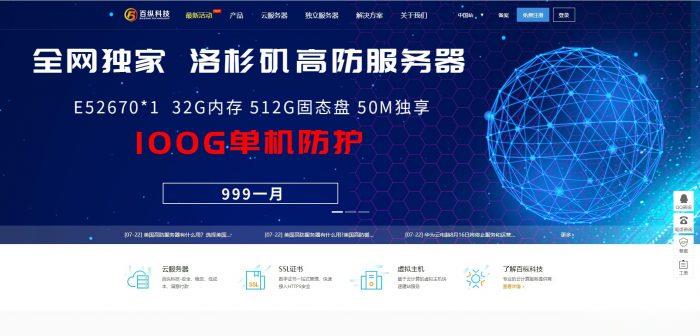
瓜云互联-美国洛杉矶高防CN2高防云服务器,新老用户均可9折促销!低至32.4元/月!
瓜云互联一直主打超高性价比的海外vps产品,主要以美国cn2、香港cn2线路为主,100M以内高宽带,非常适合个人使用、企业等等!安全防护体系 弹性灵活,能为提供简单、 高效、智能、快速、低成本的云防护,帮助个人、企业从实现网络攻击防御,同时也承诺产品24H支持退换,不喜欢可以找客服退现,诚信自由交易!官方网站:点击访问瓜云互联官网活动方案:打折优惠策略:新老用户购买服务器统统9折优惠预存返款活动...
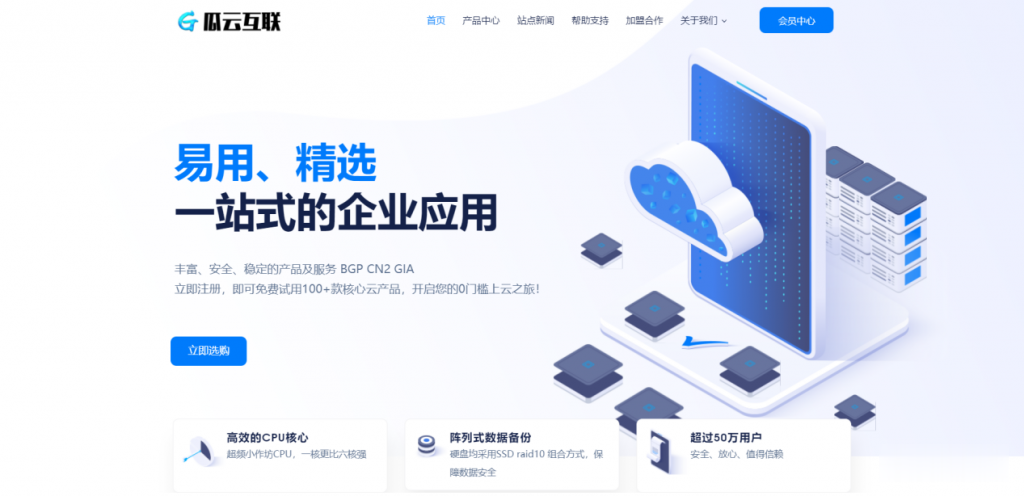
特网云57元,香港云主机 1核 1G 10M宽带1G(防御)
特网云官網特网云服务器在硬件级别上实现云主机之间的完全隔离;采用高端服务器进行部署,同时采用集中的管理与监控,确保业务稳定可靠,搭建纯SSD架构的高性能企业级云服务器,同时采用Intel Haswell CPU、高频DDR4内存、高速Sas3 SSD闪存作为底层硬件配置,分钟级响应速度,特网云采用自带硬防节点,部分节点享免费20G防御,可实现300G防御峰值,有效防御DDoS、CC等恶意攻击,保障...
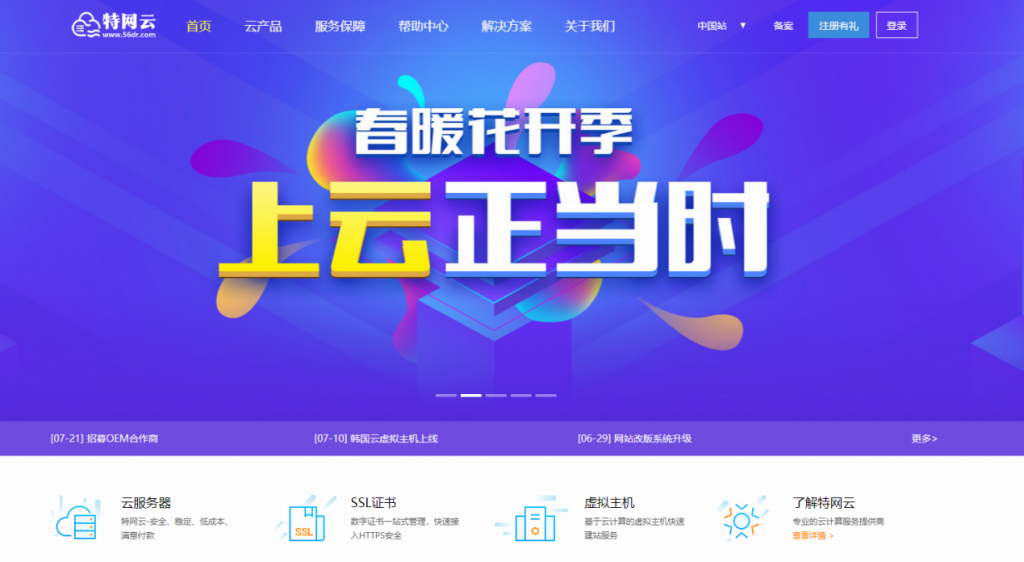
hp服务为你推荐
-
沙滩捡12块石头价值近百万朋友从内蒙古阿拉善那边的戈壁捡了很多石头,求大神们鉴定一下,据说那边产玛瑙。谢谢大神们,大大的悬赏甲骨文不满赔偿工作不满半年被辞退,请问赔偿金是怎么算的?bbs.99nets.com送点卷的冒险岛私服www.622hh.comwww.710av.com怎么不可以看了同一服务器网站同一服务器上的域名/网址无法访问8090lu.com8090lu.com怎么样了?工程有进展吗?www.119mm.comwww.993mm+com精品集!haole16.com玛丽外宿中16全集在线观看 玛丽外宿中16qvod快播高清下载www.zjs.com.cn中国快递公司排名lcoc.top服装英语中double topstitches什么意思